1、 但是,如果想要为一个字符同时设置上标和下标(如数学中的排列组合符号),就不那么容易了。比如我们要输入“三选一”的符号,先在文档中输入“C23”,再把“2”设置为上标,把“3”设置为下标,但设置出来的效果却并不理想(图2)。
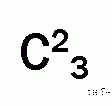
2、 怎样让上标“2”和下标“3”对齐呢?其实,用域的办法就可以轻松实现。 首先,把光标定位在字符“C”的后面,按下Ctrl+F9快捷键,在文档中输入一对用于输入域代码的大括号(注意,此用切不可用键盘手工输入大括号),然后在此大括号中输入如下代码“EQ \o(\s\up 10(2),\s\do 2(3))”,注意,所有字母、符号和空格必须全部用半角状态输入。然后用鼠标右键点击此代码,在弹出的右键菜单中选择“切换域代码”(图3)或直接用快捷键“Shift+F9”将代码切换到显示效果模式(图4),就可以看到效果了。

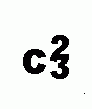
3、 怎么看上去似乎还是有些不太协调啊?不错,这是因为你把上下标的字号与正文字号设置成一样大了,只要选中上下标(即字符“2”和“3”),把字号适应设置得小一些,效果就好看多了(图5)。
